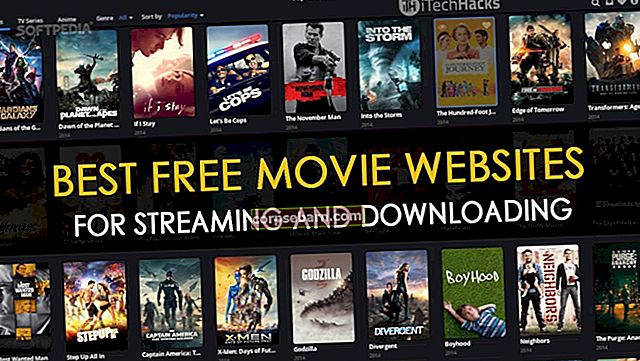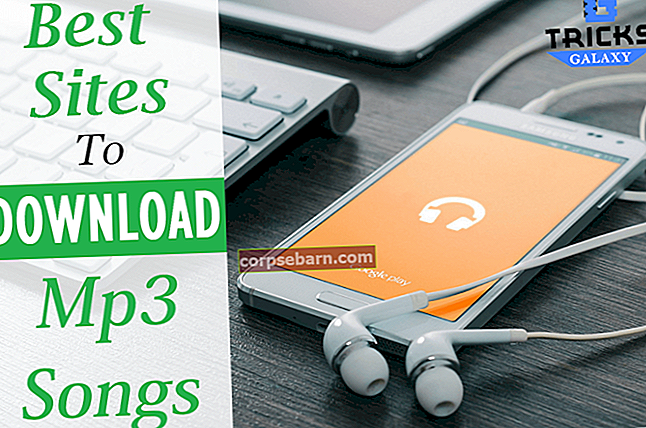IPhone 6 Plus: lla on erinomaiset tekniset tiedot, hieno muotoilu ja niin paljon mahtavia ominaisuuksia, mutta se ei tarkoita, että se olisi täydellinen. On joitain ongelmia, jotka häiritsevät käyttäjiä, ja tässä artikkelissa puhumme yleisimmistä iPhone 6 Plus -ongelmista ja niiden korjaamisesta.

www.digitaltrends.com
Yleiset iPhone 6 -ongelmat ja niiden ratkaiseminen
iPhone 6 Plus GPS -ongelmat
Jos sinulla on GPS-ongelmia, kokeile alla lueteltuja ratkaisuja.
Menetelmä 1:
"Jotkut käyttäjät havaitsivat, että siirtymällä kohtaan Asetukset> Päivämäärä ja aika ja valitsemalla vaihtoehto" Aseta automaattisesti "ongelma korjataan."
Menetelmä 2:
Valitse Asetukset> Tietosuoja, sammuta sijaintipalvelut ja kytke ne sitten uudelleen päälle.
Menetelmä 3:
Näin jotkut ratkaisivat ongelman. Siirry kohtaan Asetukset> Matkapuhelin> Ääni ja data ja valitse sitten 3G.
Menetelmä 4:
Päivitä käyttämäsi navigointisovellus.
Menetelmä 5:
Poista navigointisovellus kokonaan. Napauta sovelluksen kuvaketta aloitusnäytössä ja kun sovellus heiluttaa, napsauta "X" ja poista. Siirry App Storeen ja lataa sitten navigointisovellus uudelleen.
Menetelmä 6:
Sammuta laite kokonaan pitämällä nukkumis- / herätyspainiketta painettuna ja vetämällä liukusäädintä. Kytke sitten iPhone takaisin päälle pitämällä nukkumis- / herätyspainiketta painettuna.
Menetelmä 7:
Valitse Asetukset> Yleiset> Nollaa> Nollaa verkkoasetukset.
Menetelmä 8:
Valitse Asetukset> Yleiset> Nollaa> Nollaa kaikki asetukset.
Menetelmä 9:
Päivitä iPhone 6 Plus iOS: n uusimpaan versioon.
iPhone 6 Plus Bluetooth -ongelmat
Jos iPhone ei voi muodostaa pariliitosta toisen Bluetooth-laitteen kanssa tai jos se voi, mutta yhteys katkeaa jatkuvasti, tässä on mahdollisia ratkaisuja.
Menetelmä 1:
Siirry Asetuksiin, sammuta Bluetooth ja kytke se sitten uudelleen päälle. Voit tehdä tämän muutaman kerran.
Menetelmä 2:
Mene asetuksiin, ota lentokonetila käyttöön, odota 10-20 sekuntia ja poista se käytöstä uudelleen.
Menetelmä 3:
Käynnistä iPhone 6 Plus uudelleen.
Menetelmä 4:
Käynnistä Bluetooth-pariliitos uudelleen.
Menetelmä 5:
Valitse Asetukset> Yleiset> Nollaa ja napauta Nollaa verkkoasetukset.
Menetelmä 6:
Päivitä iPhone uusimpaan iOS-versioon.
Menetelmä 7:
Päivitä Bluetooth-pariliitäntälaitteen ohjelmisto, jos mahdollista (katso laitteen mukana toimitettua käyttöopasta)
Menetelmä 8:
Valitse Asetukset> Yleiset> Nollaa ja napauta Nollaa kaikki asetukset. Tietojasi ei poisteta.
iPhone 6 Plus Wi-Fi -ongelmat
Me kaikki tiedämme, kuinka ärsyttävää se voi olla, kun laitteesi ei voi muodostaa yhteyttä Wi-Fi-verkkoon. Hidas yhteys ja yhteys, joka putoaa jatkuvasti, ovat yhtä ärsyttäviä.
Menetelmä 1:
Sammuta Wi-Fi ja käynnistä se uudelleen.
Menetelmä 2:
Kytke lentokonetila päälle ja sammuta se uudelleen.
Menetelmä 3:
Poista Wi-Fi-verkkopalvelut käytöstä. Valitse Asetukset> Tietosuoja> Paikannuspalvelut> Järjestelmäpalvelut.
Menetelmä 4:
Valitse Asetukset> Wi-Fi, etsi verkko, napsauta (i) ja napauta ”Unohda tämä verkko”. Vahvista toiminto napauttamalla Unohda. Löydät verkon kohdasta Valitse verkko.
Menetelmä 5:
Sammuta iPhone ja käynnistä se uudelleen.
Menetelmä 6:
Irrota reititin reitittimestä, odota 20 sekuntia ja kytke se takaisin.
Menetelmä 7:
Päivitä reitittimen laiteohjelmisto. Katso reitittimen mukana tullut käyttöopas tai käy valmistajan virallisella verkkosivustolla.
Menetelmä 8:
Päivitä iOS.
Menetelmä 9:
Valitse Asetukset> Yleiset> Nollaa ja napauta kohtaa Nollaa verkkoasetukset
Menetelmä 10:
Valitse Asetukset> Yleiset> Nollaa ja napauta kohtaa Nollaa kaikki asetukset.
iPhone 6 Plus -matkapuhelintietojen käyttöongelmat
Tässä on muutama ratkaisu kokeilemaan, onko solukkotietojen käyttö tavallista korkeampi.
Menetelmä 1:
"Siirry Asetuksiin ja valitse sitten iCloud sekä Asiakirjat ja tiedot. Varmista, että poistat käytöstä Käytä mobiilidataa. "
Menetelmä 2:
"Siirry Asetuksiin ja valitse iTunes & App Store. Näet Cellular Data, poista se käytöstä. "
Menetelmä 3:
"Siirry Asetuksiin ja napauta Cellular. Näet monia sovelluksia, jotka voivat käyttää dataa. Valitse sovellus ja poista datankäyttö käytöstä. "
Menetelmä 4:
Päivitä iOS-ohjelmisto, jos uusi versio on saatavilla.
Menetelmä 5:
Määritä iPhone uudeksi laitteeksi. Varmuuskopioi ensin tiedot. Valitse Asetukset> Yleiset> Nollaa ja napauta kohtaa ”Poista kaikki sisältö ja asetukset”. Odota, kunnes se on valmis, ja noudata sitten muutamia yksinkertaisia ohjeita asentaaksesi iPhone 6 Plus uudeksi laitteeksi.
iPhone 6 Plus Ei palveluongelmia
Jos näet "Ei palvelua" -viestin iPhonessa tai jos laite etsii jatkuvasti palvelua, tässä on muutamia asioita, joita voit tehdä ongelman poistamiseksi.
Menetelmä 1:
Mene asetuksiin, kytke lentokonetila päälle, odota 10-15 sekuntia ja sammuta se uudelleen.
Menetelmä 2:
Katso, ovatko operaattorin asetusten päivitykset käytettävissä, ja tee se valitsemalla Asetukset> Yleiset> Tietoja.
Menetelmä 3:
Käynnistä iPhone 6 Plus uudelleen.
Menetelmä 4:
Aseta SIM-kortti takaisin paikalleen.
Menetelmä 5:
Valitse Asetukset> Yleiset> Nollaa ja napauta kohtaa Nollaa verkkoasetukset.
Menetelmä 6:
Päivitä laite uusimpaan iOS-versioon.
Menetelmä 7:
Ota yhteyttä operaattoriin varmistaaksesi, että verkossasi tai tilissäsi ei ole ongelmia.
Menetelmä 8:
Valitse Asetukset> Yleiset> Nollaa ja napauta kohtaa Nollaa kaikki asetukset. IPhone 6 Plus -laitteeseesi tallentamiasi tiedostoja ja tietoja ei poisteta.
iPhone 6 Plus -ääniongelmat
Jos et kuule ääntä kaiuttimesta tai ääni on vääristynyt, tässä on muutama mahdollinen ratkaisu.
Menetelmä 1:
Jos käytät koteloa iPhonellesi, poista se, koska se saattaa estää kaiuttimen.
Menetelmä 2:
Mene Asetuksiin, napauta Äänet ja varmista, että äänenvoimakkuus on korkea.
Menetelmä 3:
Puhdista telakointiportti ja kaiutin harjalla. Lika ja pöly voivat aiheuttaa ongelmia.
Menetelmä 4:
Jos sinulla on ongelma vain tietyn sovelluksen käytössä, käynnistä se uudelleen. Napauta Koti-painiketta kaksi kertaa, pyyhkäise vasemmalle löytääksesi sovelluksen ja sulje sitten pyyhkäisemällä ylös. Käynnistä sovellus uudelleen. Varmista myös, että sovellus on ajan tasalla.
Menetelmä 5:
Poista Bluetooth käytöstä.
Menetelmä 6:
Sammuta iPhone ja käynnistä se uudelleen.
Menetelmä 7:
Soita puhelu, mutta käytä kaiutinpuhelinta.
Menetelmä 8:
Päivitä iOS-ohjelmisto.
Menetelmä 9:
Valitse Asetukset> Yleiset> Nollaa> Nollaa kaikki asetukset.
Katso myös: 5 tapaa korjata iPhone 6 Plus -kaiutin ei toimi
iPhone 6 Plus ei ääntä videoita tallennettaessa
Jotkut käyttäjät ilmoittivat, että kun he äänittävät videota, ääntä ei kuulu.
Menetelmä 1:
Pakota sulkemaan kameran sovellus. Napauta Koti-painiketta kaksi kertaa, pyyhkäise vasemmalle löytääksesi kamerasovelluksen ja pyyhkäise ylöspäin sulkeaksesi sen. Käynnistä kamerasovellus ja tallenna video. Toivottavasti ongelma korjataan.
Menetelmä 2:
Tiedät, että yksinkertainen uudelleenkäynnistys voi korjata tonnia ongelmia. Sammuta puhelin ja käynnistä se uudelleen.
Menetelmä 3:
Poista hammastikku ja puhdista mikrofoni pöly ja lika.
Menetelmä 4:
"Siirry YouTube-sovellukseen, toista video ja lisää äänenvoimakkuutta sivupainikkeilla kokonaan." Kun olet tehnyt tämän, käynnistä kamerasovellus uudelleen ja tallenna video.
Menetelmä 5:
"App Storessa on paljon erilaisia kameran sovelluksia, kuten MoviePro ja VIdeon, ja voit käyttää niitä sisäänrakennetun kameran sijaan. Monien käyttäjien mukaan muut sovellukset toimivat täydellisesti, ääni toimii hienosti. "
Menetelmä 6:
Valitse Asetukset> Yleiset> Nollaa> Nollaa kaikki asetukset.
iPhone 6 Plus -kosketusnäyttöongelmat
Jos iPhonen kosketusnäyttö reagoi kosketukseen epäjohdonmukaisesti tai hitaasti, tässä on mahdollisia ratkaisuja.
Menetelmä 1:
Poista kotelo, jos sinulla on sellainen.
Menetelmä 2:
Jos sinulla on näytönsuoja, poista se.
Menetelmä 3:
Pyyhi näyttö varovasti kuivalla ja puhtaalla liinalla.
Menetelmä 4:
Jos taustalla on liian monta sovellusta, se saattaa hidastaa iPhoneasi ja näyttö saattaa vastata hitaasti. Sulje muutama sovellus. Voit tehdä sen napauttamalla Koti-painiketta kaksi kertaa, pyyhkäisemällä vasemmalle selataksesi sovelluksia ja kun löydät sovelluksen, jonka haluat sulkea, pyyhkäise ylös.
Menetelmä 5:
Voit myös sulkea taustasovellukset ja vapauttaa muistia käynnistämällä laitteen uudelleen.
Menetelmä 7:
Päivitä iOS-ohjelmisto.
Menetelmä 8:
Valitse Asetukset> Yleiset> Nollaa> Nollaa kaikki asetukset.
iPhone 6 Plus touch ID ei toimi
Jotkut iPhone 6 Plus -omistajat ilmoittivat, että kosketustunnus ei toimi oikein.
Menetelmä 1:
Varmista, että Koti-painike ja koko puhelin ovat puhtaat.
Menetelmä 2:
Kun käytät touch ID: tä, sormiesi on oltava puhtaita ja kuivia.
Menetelmä 3:
Jätä sormi anturiin hieman kauemmin, noin 30 sekuntia. Tämän jälkeen kosketustunnuksen pitäisi alkaa toimia normaalisti.
Menetelmä 4:
Joillekin käyttäjille ongelma oli iPhonen tapauksessa. Yritä poistaa se ja katso, muuttaakö se jotain. "
Menetelmä 5:
Valitse Asetukset> Kosketa tunnusta ja salasanaa ja sammuta sitten iPhonen lukituksen avaaminen sekä App- ja iTunes-kaupat. Käynnistä laite uudelleen. Kytke iPhonen lukituksen avaaminen ja sovellus- ja iTunes-kaupat takaisin päälle.
Menetelmä 6:
Päivitä iPhone uusimpaan iOS-versioon.
iPhone 6 Plus -akun tyhjennys
Kuten tiedät, akun tyhjennys häiritsee kaikkia älypuhelinten käyttäjiä, ei vain niitä, joilla on iPhone 6 Plus. Katsotaan, mitä voit tehdä, jotta akku kestää kauemmin latausten välillä.
Menetelmä 1:
Katso, mitkä sovellukset ovat virranhimoisia, valitsemalla Asetukset> Yleiset> Käyttö> Akun käyttö. Sitten voit sulkea sovellukset ja estää niitä toimimasta taustalla.
Menetelmä 2:
Poista Wi-Fi ja Bluetooth käytöstä, kun niitä ei käytetä.
Menetelmä 3:
"Luultavasti käytät yhtä monista sähköpostitileistäsi, ja loput ovat vain akun tyhjentimiä, minkä vuoksi sinun pitäisi poistaa ne. Voit tehdä tämän siirtymällä Asetuksiin, napauttamalla Sähköposti, Yhteystiedot, Kalenterit ja etsimällä käyttämättömät tilit ja painamalla Poista tili. "
Menetelmä 4:
Valitse Asetukset> iTunes & App Store, napsauta sitten Automaattiset lataukset ja sammuta se.
Menetelmä 5:
Vähennä kirkkaustasoa.
Menetelmä 6:
Poista sovellukset, joita et käytä. Voit tehdä tämän siirtymällä aloitusnäyttöön, etsimällä poistettavan sovelluksen, napauttamalla sitä ja pitämällä sitä alhaalla. Kun sovellus alkaa heiluttaa, napsauta X ja poistat sen. Muista, että esiasennettuja sovelluksia ei voi poistaa.
Menetelmä 7:
Poista Taustasovelluksen päivitys käytöstä. Valitse Asetukset> Taustasovelluksen päivitys. Voit poistaa tämän vaihtoehdon käytöstä kaikissa sovelluksissa tai poistaa sen käytöstä jokaiselle sovellukselle erikseen.
iPhone 6 Plus sammuu satunnaisesti
Kun iPhone sammuu satunnaisesti, et voi käyttää sitä normaalisti. Katsotaanpa, mitä voit tehdä.
Menetelmä 1:
Jos ongelma ilmenee tiettyä sovellusta käytettäessä, käynnistä se uudelleen. Napauta Koti-painiketta kaksi kertaa, pyyhkäise sitten vasemmalle löytääksesi sovelluksen ja kun olet tehnyt, sulje se pyyhkäisemällä ylös.
Menetelmä 2:
Päivitä kaikki sovelluksesi.
Menetelmä 3:
Jos latait äskettäin kolmannen osapuolen sovelluksen ja satunnaisten uudelleenkäynnistysten ongelma alkoi, poista sovellus. Etsi sen kuvake aloitusnäytöltä, kosketa sitä pitkään ja poista sovellus napsauttamalla ”X”.
Menetelmä 4:
Valitse Asetukset> Yleiset> Nollaa ja napauta Nollaa kaikki asetukset.
Menetelmä 5:
Varmuuskopioi tietosi. Valitse Asetukset> Yleiset> Nollaa ja napauta Poista kaikki sisältö ja asetukset. Kun tämä on valmis, noudata näytön ohjeita ja asenna iPhone 6 Plus uudeksi laitteeksi.
iPhone 6 Plus ei lataa tai päivitä sovelluksia
Uusien sovellusten kokeilu on aina hauskaa. Jotta voisit nauttia kaikista suosikkisovellusten käytöstä, sinun on varmistettava, että sovellukset ovat ajan tasalla. Mutta mitä tehdä, jos iPhone ei lataa tai päivitä sovelluksia? Katsotaanpa, kuinka korjata tämä.
Menetelmä 1:
Siirry Asetuksiin, sammuta Wi-Fi ja kytke se takaisin päälle.
Menetelmä 2:
Valitse Asetukset> Wi-Fi, etsi verkko, napsauta sen vieressä olevaa kuvaketta ja napsauta sitten Uusi vuokraus.
Menetelmä 3:
Siirry kohtaan Asetukset> iTunes ja App Store, napauta Apple ID: täsi ja kirjaudu sitten ulos. Avaa App Store ja kirjaudu sisään.
Menetelmä 4:
Paina ja pidä nukkumispainiketta painettuna ja sammuta sitten iPhone vetämällä liukusäädintä. Kun puhelin on pois päältä, käynnistä iPhone uudelleen pitämällä nukkumis- / herätyspainiketta painettuna.
Menetelmä 5:
jos iOS: sta on saatavana uusi versio, lataa ja asenna se.
Menetelmä 6:
Valitse Asetukset> Yleiset> Nollaa ja napauta Nollaa kaikki asetukset. Tietojasi ei poisteta.
Menetelmä 6:
Jos kaikkien asetusten nollaaminen ei ratkaise ongelmaa, voit poistaa kaiken sisällön ja asetukset, mutta varmuuskopioi ensin tiedot, koska kaikki poistetaan. Valitse Asetukset> Yleiset> Nollaa ja napauta Poista kaikki sisältö ja asetukset. Kun tämä on valmis, noudata näytön ohjeita ja asenna iPhone 6 Plus uudeksi laitteeksi.
iPhone 6 Plus -sovelluksiin liittyvät ongelmat
Tiedät, että joskus yksi suosikkisovelluksistasi voi jumittua tai kaatua tai ei lataudu, ja voimme kaikki olla yhtä mieltä siitä, että tämä voi olla niin ärsyttävää. Katsotaanpa, kuinka korjata iPhone 6 Plus -sovellusten sovelluksiin liittyvät ongelmat.
Menetelmä 1:
Pakota sovellus sulkeutumaan, jos se on jumissa. Napauta Koti-painiketta kaksi kertaa ja näet esikatselun viime aikoina käyttämistäsi sovelluksista. Etsi jumiutunut sovellus pyyhkäisemällä vasemmalle ja sulje sitten pyyhkäisemällä ylös. Etsi sovelluksen kuvake aloitusnäytöltä ja käynnistä se uudelleen.
Menetelmä 2:
Siirry App Storeen ja tarkista, onko sovellukseen saatavilla päivitystä.
Menetelmä 3:
Poista sovellus ja asenna se sitten uudelleen. Muista, että esiasennettuja sovelluksia ei voida poistaa. Etsi poistettavan sovelluksen kuvake, kosketa sitä pitkään ja poista sovellus napsauttamalla ”X”. Siirry sitten App Storeen, etsi sovellus, lataa ja asenna se uudelleen.
Menetelmä 4:
Käynnistä laite uudelleen.
Menetelmä 5:
Jos iOS: llä on uusi versio, lataa ja asenna se.
Menetelmä 6:
Nollaa kaikki asetukset. Voit tehdä tämän valitsemalla Asetukset> Yleiset> Nollaa ja napauttamalla "Nollaa kaikki asetukset". Tietojasi ei poisteta.
Menetelmä 7:
Jos mikään muu ei toimi, aloita sen sijaan toisen samanlaisen sovelluksen käyttäminen (jos mahdollista).
Katso myös: 5 tapaa korjata iPhone 6 Plus -sovellukset eivät lataudu
Kuvalähde: www.digitaltrends.com